ይህ wikiHow በ Adobe Illustrator ውስጥ የኪነጥበብ ሰሌዳውን መጠን እንዴት መለወጥ እንደሚችሉ ያስተምርዎታል።
ደረጃ
ዘዴ 1 ከ 3 - አንድ የጥበብ ሰሌዳ መጠንን መለወጥ
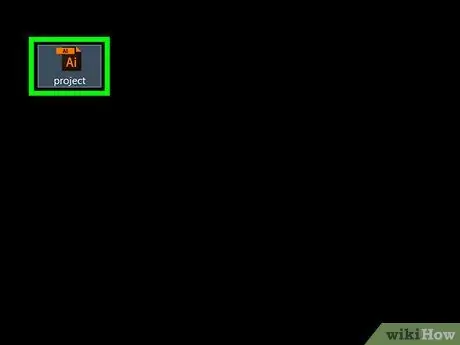
ደረጃ 1. ሰነዱን በሥዕላዊ መግለጫው ውስጥ ይክፈቱ።
እሱን ለመክፈት የስዕላዊ መግለጫውን ፕሮጀክት ሁለቴ ጠቅ ያድርጉ። የጥበብ ሰሌዳውን መጠን ለመቀየር ፕሮጀክቱን በሥዕላዊ መግለጫው ውስጥ ማሳየት ያስፈልግዎታል።
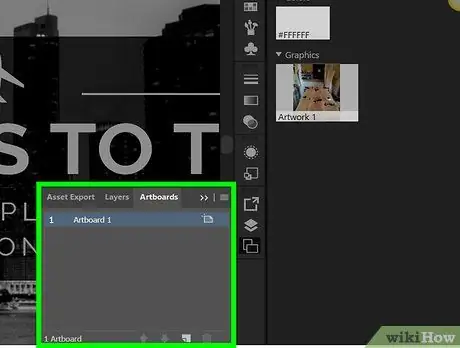
ደረጃ 2. መጠኑን ለመቀየር በሚፈልጉት መጠን የጥበብ ሰሌዳውን ይፈልጉ።
በገጹ በቀኝ በኩል ባለው “የጥበብ ሰሌዳዎች” ፓነል ውስጥ የሚፈለገውን የጥበብ ሰሌዳ ስም ይፈልጉ።
ይህንን ፓነል ካላዩ ምናሌውን ጠቅ ያድርጉ “ መስኮቶች በመስኮቱ አናት ላይ (ወይም ማክ የሚጠቀሙ ከሆነ ማያ ገጽ) ፣ ከዚያ አማራጩን ጠቅ ያድርጉ “ የጥበብ ሰሌዳዎች በሚታየው ተቆልቋይ ምናሌ ውስጥ።
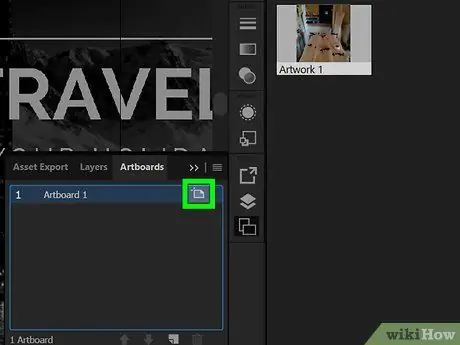
ደረጃ 3. የ «Artboard» አዶን ሁለቴ ጠቅ ያድርጉ።
የመደመር ምልክት (+) ያለው የሳጥን አዶ ከስዕሉ ሰሌዳ ስም በስተቀኝ ነው። ከዚያ በኋላ ብቅ ባይ መስኮት ይታያል።
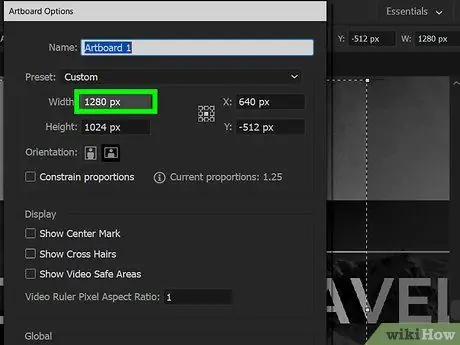
ደረጃ 4. የጥበብ ሰሌዳውን ስፋት ይለውጡ።
ስፋቱን ለመለወጥ በ “ስፋት” ጽሑፍ መስክ ውስጥ ቁጥሩን ያስተካክሉ።
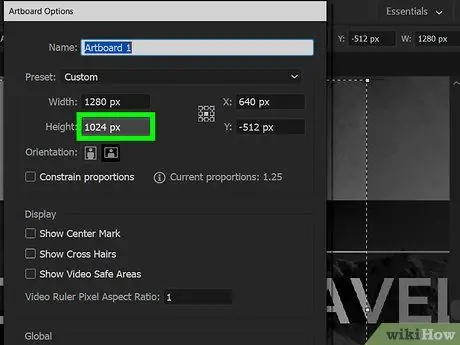
ደረጃ 5. የጥበብ ሰሌዳውን ከፍታ ይለውጡ።
ቁመቱን ለመለወጥ በ “ቁመት” የጽሑፍ መስክ ውስጥ ቁጥሩን ይጨምሩ ወይም ይቀንሱ።
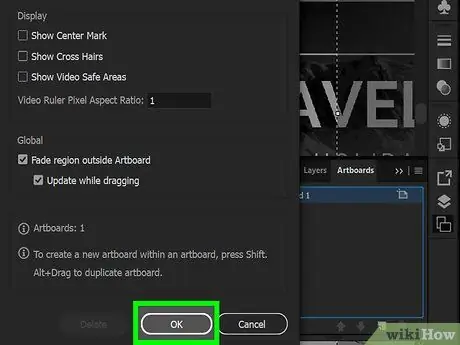
ደረጃ 6. እሺን ጠቅ ያድርጉ።
በመስኮቱ ግርጌ ላይ ነው። ለውጦቹ ይቀመጣሉ እና የጥበብ ሰሌዳ መጠኑ ይቀየራል።
በኪነጥበብ ሰሌዳው ላይ የነገር/የጥበብ አካልን አቀማመጥ መለወጥ ከፈለጉ ፣ በጥያቄ ውስጥ ያለውን ነገር ይምረጡ ፣ ከዚያ ጠቅ ያድርጉ እና የታየውን የነጥብ መስመር ይጎትቱ።
ዘዴ 2 ከ 3 - በርካታ የጥበብ ሰሌዳዎችን መጠን በመቀየር ላይ
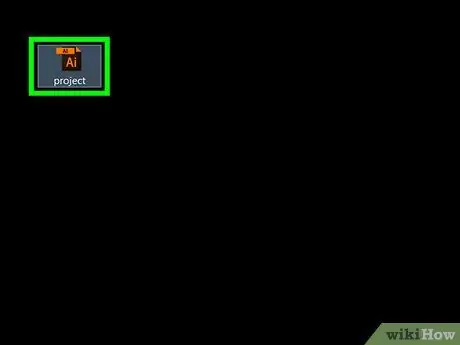
ደረጃ 1. ሰነዱን በሥዕላዊ መግለጫው ውስጥ ይክፈቱ።
እሱን ለመክፈት የስዕላዊ መግለጫውን ፕሮጀክት ሁለቴ ጠቅ ያድርጉ። የጥበብ ሰሌዳውን መጠን ለመቀየር ፕሮጀክቱን በሥዕላዊ መግለጫው ውስጥ ማሳየት ያስፈልግዎታል።
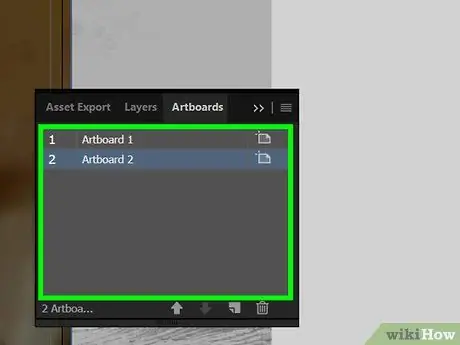
ደረጃ 2. መጠኑን ለመቀየር በሚፈልጉት መጠን የጥበብ ሰሌዳውን ይምረጡ።
በገጹ በቀኝ በኩል ባለው “የጥበብ ሰሌዳዎች” ፓነል ውስጥ በፕሮጀክቱ ውስጥ የተቀመጡ የጥበብ ሰሌዳዎችን ዝርዝር ማየት ይችላሉ። መጠኑን ለመለወጥ የሚፈልጉትን እያንዳንዱ የጥበብ ሰሌዳ ላይ ጠቅ በማድረግ Ctrl (ዊንዶውስ) ወይም ትዕዛዝ (ማክ) ን ይያዙ።
ይህንን ፓነል ካላዩ ምናሌውን ጠቅ ያድርጉ “ መስኮቶች በመስኮቱ አናት ላይ (ወይም ማክ የሚጠቀሙ ከሆነ ማያ ገጽ) ፣ ከዚያ አማራጩን ጠቅ ያድርጉ “ የጥበብ ሰሌዳዎች በሚታየው ተቆልቋይ ምናሌ ውስጥ።
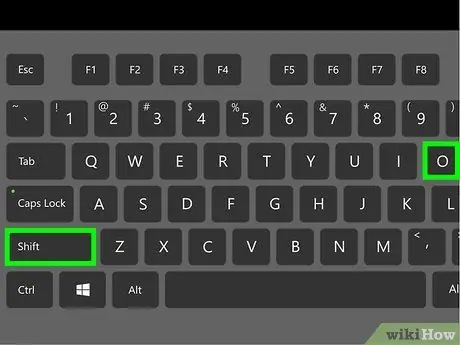
ደረጃ 3. የቁልፍ ሰሌዳ አቋራጭ Shift+O ን ይጫኑ።
ምልክት የተደረገበት የኪነጥበብ ሰሌዳ ተመርጦ የመጠን እሴቱ በሥዕላዊ መግለጫው መስኮት አናት ላይ ይታያል።
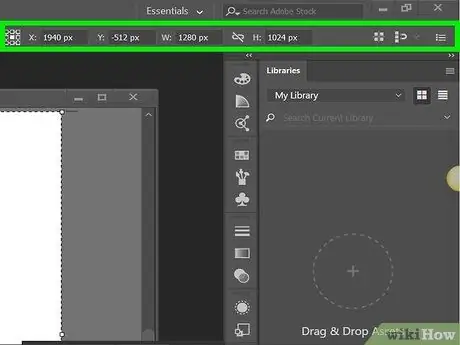
ደረጃ 4. የጥበብ ሰሌዳውን መጠን ይቀይሩ።
የጥበብ ሰሌዳውን መጠን ለመለወጥ በገጹ አናት ላይ ባለው “ወ” (ስፋት) ወይም “ሸ” (ቁመት) አምድ ውስጥ የሚፈልጉትን መጠን መተየብ ይችላሉ።
በኪነጥበብ ሰሌዳው ላይ የነገር/የጥበብ አካልን አቀማመጥ መለወጥ ከፈለጉ ፣ በጥያቄ ውስጥ ያለውን ነገር ይምረጡ ፣ ከዚያ ጠቅ ያድርጉ እና የታየውን የነጥብ መስመር ይጎትቱ።
ዘዴ 3 ከ 3 - የአርትቦርድ መጠኑን በእቃዎች ላይ ማስተካከል
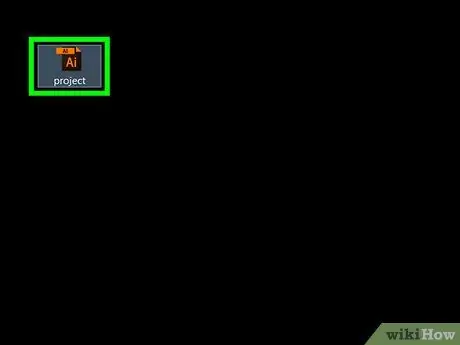
ደረጃ 1. ሰነዱን በሥዕላዊ መግለጫው ውስጥ ይክፈቱ።
እሱን ለመክፈት የስዕላዊ መግለጫውን ፕሮጀክት ሁለቴ ጠቅ ያድርጉ። የጥበብ ሰሌዳውን መጠን ለመቀየር ፕሮጀክቱን በሥዕላዊ መግለጫው ውስጥ ማሳየት ያስፈልግዎታል።
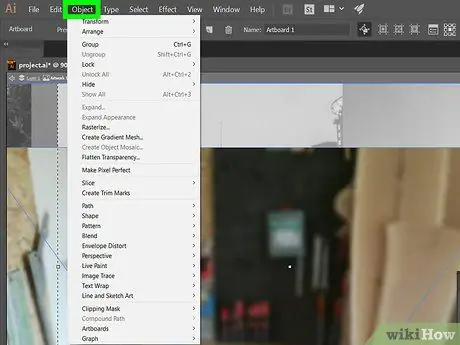
ደረጃ 2. ዕቃዎችን ጠቅ ያድርጉ።
ይህ የምናሌ አማራጭ በአምሳያው መስኮት (ዊንዶውስ) ወይም በማያ ገጹ አናት (ማክ) አናት ላይ ነው። አንዴ ጠቅ ካደረጉ ተቆልቋይ ምናሌ ይመጣል።
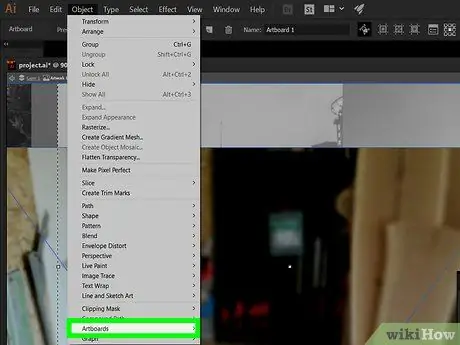
ደረጃ 3. የጥበብ ሰሌዳዎችን ይምረጡ።
ይህ አማራጭ በተቆልቋይ ምናሌ ታችኛው ክፍል ላይ ነው። ብቅ-ባይ ምናሌ ይታያል።
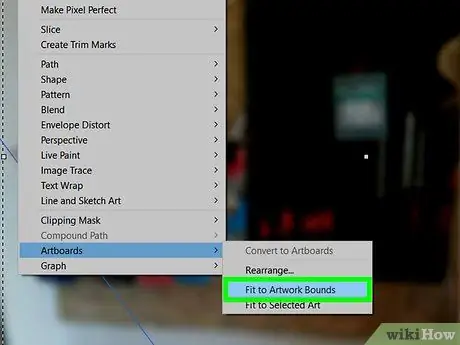
ደረጃ 4. ለሥነ -ጥበብ ወሰን ተስማሚ የሚለውን ጠቅ ያድርጉ።
በብቅ-ባይ ምናሌው ውስጥ ነው። ከዚያ በኋላ የጥበብ ሰሌዳው መጠን በእቃ/ንጥረ ነገር ላይ በመመርኮዝ ይስተካከላል።







